Outlook สามารถแนะนำคำหรือวลีเมื่อคุณเขียนข้อความ
เมื่อคุณใช้ฟีเจอร์การตอบกลับที่แนะนำ Outlook จะใช้โมเดลการเรียนรู้ของเครื่องเพื่อปรับปรุงความแม่นยำของคำแนะนำอย่างต่อเนื่อง โมเดลนี้ทำงานบนเซิร์ฟเวอร์เดียวกันกับกล่องจดหมายภายในองค์กรของคุณ ไม่มีการส่งหรือจัดเก็บเนื้อหาข้อความภายนอกองค์กรของคุณ
ขณะนี้ฟีเจอร์การตอบกลับที่แนะนำพร้อมใช้งานแล้วในภาษาดังต่อไปนี้:
-
อังกฤษ, สเปน, อิตาลี, ฝรั่งเศส, เยอรมัน, โปรตุเกส, จีนตัวย่อ, จีนตัวเต็ม, สวีเดน รัสเซีย, เกาหลี, เช็ก, ฮังการี, อาหรับ, ฮิบรู, ไทย, ตุรกี, ญี่ปุ่น, ดัตช์, นอร์เวย์, เดนมาร์ก และโปแลนด์
เว็บ Outlook Mobile
การตอบกลับที่แนะนำ
เมื่อคุณได้รับข้อความอีเมลที่อาจตอบด้วยการตอบกลับสั้นๆ เว็บ Outlook Mobile จะแนะนำการตอบกลับสามรายการที่คุณสามารถใช้เพื่อตอบกลับได้อย่างง่ายดาย การตอบกลับที่แนะนำจะมีการสร้างขึ้นโดยอัลกอริทึมคอมพิวเตอร์และใช้เทคโนโลยีการประมวลผลภาษาธรรมชาติและการเรียนรู้ของเครื่องเพื่อมอบตัวเลือกการตอบกลับ
ถ้าหนึ่งในข้อเสนอแนะของคุณใช้งานได้ เพียงแตะข้อเสนอแนะดังกล่าว แก้ไขเพิ่มเติม แล้วแตะ ส่ง
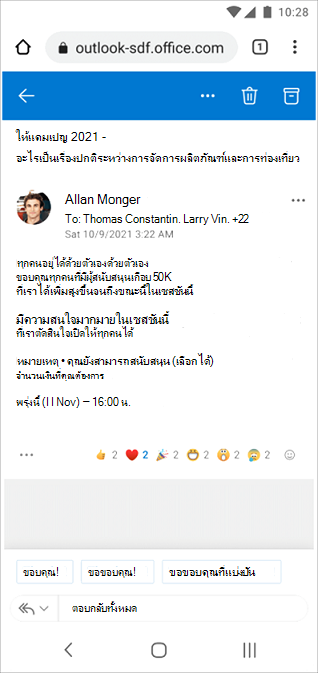
ปิดการตอบกลับที่แนะนำ
-
เลือก การตั้งค่า

-
ปัดตัวสลับสำหรับ แสดงการตอบกลับที่แนะนำ
Outlook บนเว็บ
การตอบกลับที่แนะนำ
เมื่อคุณได้รับข้อความในอีเมลที่สามารถตอบกลับได้ด้วยการตอบกลับสั้นๆ Outlook จะแนะนำการตอบกลับสามรายการที่คุณสามารถใช้เพื่อตอบกลับด้วยการคลิกเพียงไม่กี่ครั้ง
ถ้าคำแนะนำข้อใดข้อหนึ่งเหมาะกับคุณ ให้เลือกคำแนะนำดังกล่าว แล้วเลือกส่ง ถ้าคุณมีข้อคิดเห็นเกี่ยวกับคำแนะนำ เรายินดีรับฟังความคิดเห็นของคุณ หากต้องการแชร์คำติชม ให้เลือกรายงานข้อความที่ไม่เหมาะสม
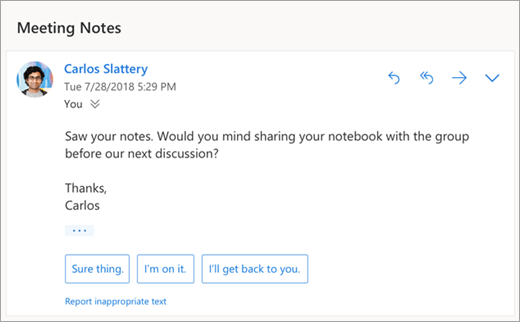
จัดกำหนดการการประชุม
ตัวเลือกหนึ่งที่คุณอาจเห็นในการตอบกลับที่แนะนำคือจัดกำหนดการการประชุม คุณสามารถเลือกเพื่อสร้างการเรียกประชุมได้อย่างรวดเร็วจากข้อความ
หมายเหตุ: การ จัดกำหนดการการประชุม
ตอบกลับที่แนะนำพร้อมใช้งานเฉพาะในภาษาอังกฤษทั่วโลกใน Outlook บนเว็บ และ Outlook.com ใหม่
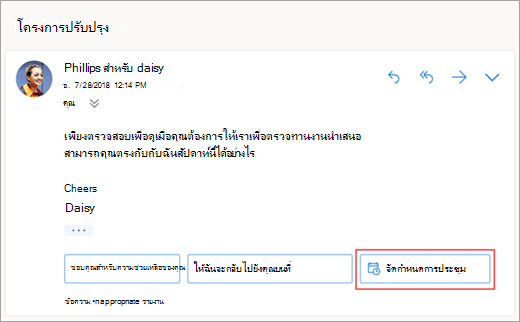
การแนบไฟล์
ตัวเลือกหนึ่งที่คุณอาจเห็นในการตอบกลับที่แนะนำคือแนบไฟล์ คุณสามารถเลือกเพื่อเพิ่มไฟล์แนบที่คุณเพิ่งใช้งานล่าสุด หรือที่อาจเกี่ยวข้องกับการสนทนาของคุณ หรือเรียกดูและแนบเอกสารตามปกติได้ เมื่อเลือกไฟล์แล้ว จะมีการสร้างแบบร่างที่มีไฟล์แนบที่คุณเลือก
หมายเหตุ: การ การแนบไฟล์
ตอบกลับที่แนะนำพร้อมใช้งานเฉพาะในภาษาอังกฤษทั่วโลกใน Outlook บนเว็บ และ Outlook.com ใหม่
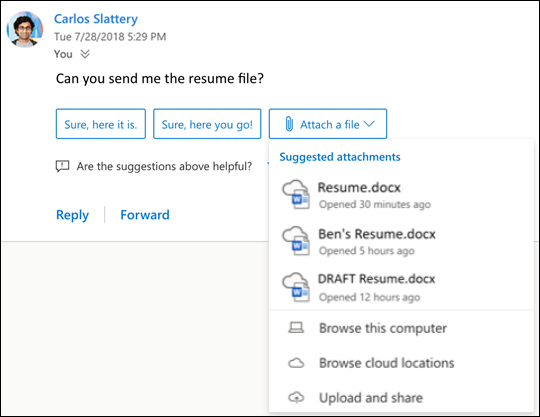
ปิดการตอบกลับที่แนะนำ
Outlook บนเว็บ คลาสสิก
-
ที่ด้านบนของหน้า ให้เลือก การตั้งค่า

-
ภายใต้ การตอบกลับที่แนะนำ ให้ล้างกล่องกาเครื่องหมายสำหรับ แสดงการตอบกลับที่แนะนำ
-
เลือกบันทึก
เมื่อคุณได้รับข้อความอีเมลที่สามารถตอบกลับได้ด้วยการตอบกลับสั้นๆ Outlook สามารถแนะนำการตอบกลับสามรายการที่คุณสามารถใช้เพื่อตอบกลับด้วยการคลิกเพียงไม่กี่ครั้ง
ถ้าคำแนะนำข้อใดข้อหนึ่งเหมาะกับคุณ ให้เลือกคำแนะนำดังกล่าว แล้วเลือกส่ง ถ้าคุณมีข้อคิดเห็นเกี่ยวกับคำแนะนำ เรายินดีรับฟังความคิดเห็นของคุณ หากต้องการแชร์คำติชม ให้คลิกลิงก์คำติชมและให้ข้อมูลตามที่คุณต้องการ
หมายเหตุ: เมื่อคุณใช้ฟีเจอร์การตอบกลับที่แนะนำ Outlook จะใช้โมเดลการเรียนรู้ของเครื่องเพื่อปรับปรุงความแม่นยำของคำแนะนำอย่างต่อเนื่อง โมเดลนี้ทำงานบนเซิร์ฟเวอร์เดียวกันกับกล่องจดหมายภายในองค์กรของคุณ ไม่มีการส่งหรือจัดเก็บเนื้อหาข้อความภายนอกองค์กรของคุณ
ขณะนี้ฟีเจอร์การตอบกลับที่แนะนำพร้อมใช้งานแล้วในภาษาดังต่อไปนี้:
-
อังกฤษ สเปน โปรตุเกส ฝรั่งเศส เยอรมัน อิตาลี เช็ก สวีเดน ญี่ปุ่น จีนตัวย่อ และจีนตัวเต็ม
ปิดการตอบกลับที่แนะนำ
ถ้าคุณต้องการปิดใช้งานฟีเจอร์การตอบกลับที่แนะนำ ให้ใช้ขั้นตอนต่อไปนี้:
-
เลือก ไฟล์ > ตัวเลือก > จดหมาย > การตอบกลับและการส่งต่อ
-
ล้างกล่องกาเครื่องหมายสำหรับแสดงการตอบกลับที่แนะนำ
-
เลือกตกลง
เมื่อคุณได้รับข้อความในอีเมลที่สามารถตอบกลับได้ด้วยการตอบกลับสั้นๆ Outlook จะแนะนำการตอบกลับที่คุณสามารถใช้เพื่อตอบกลับด้วยการแตะเพียงไม่กี่ครั้ง
การตอบกลับที่แนะนำจะมีการสร้างขึ้นโดยอัลกอริทึมคอมพิวเตอร์และใช้เทคโนโลยีการประมวลผลภาษาธรรมชาติและการเรียนรู้ของเครื่องเพื่อมอบตัวเลือกการตอบกลับ
ถ้าคำแนะนำข้อใดข้อหนึ่งเหมาะกับคุณ เพียงแตะที่คำแนะนำเพื่อใช้เป็นการตอบกลับของคุณ คุณจะมีโอกาสแก้ไขคำแนะนำก่อนที่คุณจะเลือก ส่ง
เมื่อคุณได้รับข้อความในอีเมลที่สามารถตอบกลับได้ด้วยการตอบกลับสั้นๆ Outlook จะแนะนำการตอบกลับที่คุณสามารถใช้เพื่อตอบกลับด้วยการแตะเพียงไม่กี่ครั้ง
การตอบกลับที่แนะนำจะมีการสร้างขึ้นโดยอัลกอริทึมคอมพิวเตอร์และใช้เทคโนโลยีการประมวลผลภาษาธรรมชาติและการเรียนรู้ของเครื่องเพื่อมอบตัวเลือกการตอบกลับ
ถ้าคำแนะนำข้อใดข้อหนึ่งเหมาะกับคุณ เพียงแตะที่คำแนะนำเพื่อใช้เป็นการตอบกลับของคุณ คุณจะมีโอกาสแก้ไขคำแนะนำก่อนที่คุณจะเลือก ส่ง
การตอบกลับที่แนะนำ
เมื่อคุณได้รับข้อความในอีเมลที่สามารถตอบกลับได้ด้วยการตอบกลับสั้นๆ Outlook จะแนะนำการตอบกลับสามรายการที่คุณสามารถใช้เพื่อตอบกลับด้วยการคลิกเพียงไม่กี่ครั้ง
ถ้าคำแนะนำข้อใดข้อหนึ่งเหมาะกับคุณ ให้เลือกคำแนะนำดังกล่าว แล้วเลือกส่ง
ปิดการตอบกลับที่แนะนำ
-
ที่ด้านบนของหน้า ให้เลือก การตั้งค่า > จดหมาย > คําแนะนําอัจฉริยะ
-
ภายใต้ การตอบกลับที่แนะนำ ให้ล้างกล่องกาเครื่องหมายสำหรับ แสดงการตอบกลับที่แนะนำ
-
เลือก บันทึก
ยังต้องการความช่วยเหลือหรือไม่
|
|
เมื่อต้องการรับการสนับสนุนใน Outlook.com ให้คลิกที่นี่ หรือเลือกความช่วยเหลือบนแถบเมนูแล้วใส่คิวรีของคุณ ถ้าการช่วยเหลือตนเองไม่สามารถแก้ไขปัญหาของคุณได้ ให้เลื่อนลงไปที่ ยังต้องการความช่วยเหลือใช่ไหม และเลือก ใช่ หากต้องการติดต่อเราใน Outlook.com คุณจะต้องลงชื่อเข้าใช้ ถ้าคุณไม่สามารถลงชื่อเข้าใช้ได้ ให้คลิกที่นี่ |
|
|
|
สําหรับความช่วยเหลืออื่นๆ เกี่ยวกับบัญชี Microsoft และ การสมัครใช้งานของคุณ ให้ไปที่ ความช่วยเหลือเกี่ยวกับบัญชีและการเรียกเก็บเงิน |
|
|
|
เมื่อต้องการรับความช่วยเหลือและแก้ไขปัญหาผลิตภัณฑ์และบริการอื่นๆ ของ Microsoft ให้ ป้อนปัญหาของคุณที่นี่ |
|
|
|
โพสต์คําถาม ติดตามการสนทนา และแชร์ความรู้ของคุณในชุมชน Outlook.com |











